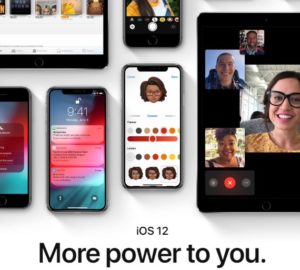Fitur Tambahan Google Chrome yang Perlu Dipasang Kalo Kamu Sering Kerja Di Komputer
Genmuda – Rugi banget kalo hari gini kamu engga mengenal seluk-beluk browser Google Chrome. Selain browsing, Chrome bisa punya banyak funsi berkat adanya extension dan aplikasi internal. Kabar baiknya, mayoritas fitur tambahan itu gratis buat kamu download.
Chrome emang bakal makin besar fungsinya seiring banyaknya jumlah fitur yang di-download tapi juga makin bikin lemot. Makanya, Genmuda.com udah pilih 10 fitur penting yang engga bikin komputer ngadat. Cek langsung di bawah ini:
1. Office Editing
File berformat .docs; .ptt; dan .xls bisa langsung dibuka di Chrome kalo udah download office editing. Bahkan filenya bisa langsung diedit begitu dibuka dari email atau di-download dari manapun juga. Dengan kata lain, kamu engga bakalan perlu menginstall program MS Office yang beratin komputer kalo cuma butuh Word, Power Point, dan Excel. Bermanfaat banget kalo kamu pakai netbook yang udah lemot.
2. Polarr Photo Editor
Menurut Genmuda.com, semua yang pengen ngedit foto tapi komputernya engga high-end bakal terselamatkan berkat Polarr. Bukan hanya ngatur warna atau nambahin efek, aplikasi internal itu juga bisa mengubah format mentahan foto RAW/NEF jadi JPEG. Cocok banget buat fotografer atau blogger.
3. Grammarly
Grammarly bakal mendeteksi semua yang kamu ketik di Chrome, menganalisis tulisannya, lalu ngasih tau kalo ada Bahasa Inggris yang salah sambil berikan jawaban tepatnya. Ibaratnya, kamu jadi punya guru sendiri di komputer. Extension itu cocok banget buat bantuin kamu bikin tugas mengarang Bahasa Inggris. Seandainya ada juga Grammarly versi Indonesia, kamu pasti bisa langsung jadi penulis jago.
4. Chrome Remote Desktop
Engga perlu takut lagi ketinggalan file di komputer rumah karena udah ada Chrome Remote Desktop. Aplikasi internal itu bisa bikin kamu mengakses sebuah komputer dari komputer lainnya dengan aman. Cara pakainya juga engga ribet selama kedua komputernya terhubung internet.
5. Panicbutton
Ada kalanya, sesi browsing Google Chrome bersifat rahasia. Ketika ada orang mendadak muncul dan bikin panik, Panicbutton perlu kamu pencet. Semua tabs rahasia yang dibuka bakal tertutup otomatis hingga ninggalin satu tab kosong. Setelah pengganggunya pergi dan situasi aman, tombol Panicbutton bisa dipencet lagi supaya nampilin tab-tab yang tadi tertutup. Lanjut lagi deh rahasia-rahasiaannya (if You know what I mean).
6. Search by Image
Bakal tiba masa ketika pengguna Chrome nemu sebuah gambar bagus terus penasaran situs sumber utamanya, atau sekedar pengen nyari gambar versi lebih besar. Kalo extension ini udah di-install, kamu tinggal klik kanan gambar yang bikin penasaran, terus klik “Search Google with this image.”
7. AdBlocker
Males terganggu iklan waktu lagi browsing? Download aja AdBlocker. Extension itu ngapus hampir semua tampilan iklan di semua situs, kecuali koding iklannya udah dahsyat banget. Karenanya, banyak situs teriak-teriak dan meminta kamu matiin AdBlocker supaya bisa liat semua isi situsnya.
8. OneTab
Google engga menyarankan kamu buka belasan tab bareng-bareng karena bikin komputer lemot. Lagian, engga semua tabnya dipakai, kan? Kalo emang harus buka banyak tab, mendingan coba pakai OneTab. Cara kerjanya mirip Panicbutton. Sekali diklik, extension itu bakal nyimpen semua tab yang kamu buka dengan aman. Komputer jadinya bisa bernapas lebih lega dan kamu bisa buka tab baru lagi tanpa bikin lemot.
9. Pocket
Bookmark campur medsos. Itulah cara paling gampang deskripsiin Pocket. Setiap link yang tersimpen di extension ini bakal tertata rapi, lengkap dengan gambar (kalo ada) dan penjelasan singkatnya. Semua link yang udah di-Pocket bisa ditemui di situs Getpocket.com. Kamu juga bisa liat-liat Pocket orang lain kalo lagi pengen kepo.
10. Honey
Bisa dibilang, Honey adalah cara curang di dunia nyata yang ngasih kamu kode promo/diskon berbagai situs e-dagang. Tinggal klik tombol extensionnya begitu kamu tiba di laman check-out e-dagang, nanti Honey bakal langsung nyariin kamu kode diskon yang bisa dipakai. (sds)